Налаштування Приймача даних MailChimp
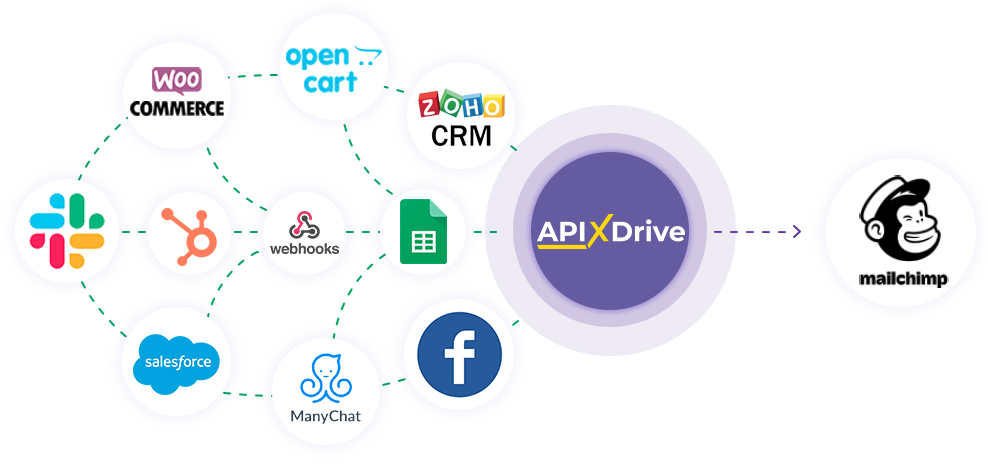
Інтеграція дозволить вам додавати або видаляти контакти в MailChimp на основі даних інших систем. Наприклад, ви можете додати контакти, отримуючи їх зі свого веб-сайту, цільової сторінки або Google Sheets. Це дозволить вам ефективно автоматизувати ваші робочі процеси та заощадити багато часу, позбавивши вас необхідності вручну додавати або видаляти кожен контакт.
Давайте пройдемо весь етап налаштування MailChimp разом!
Навігація:
1. Що робитиме інтеграція з MailChimp?
2. Як підключити акаунт MailChimp до ApiX-Drive?
3. Як налаштувати у вибраній дії передачу даних у MailChimp?
4. Приклад даних, які будуть надіслані у ваш MailChimp.
5. Автооновлення та інтервал спрацьовування з'єднання.
Після налаштування системи Джерела даних, наприклад Google Sheets, можна розпочати налаштування MailChimp як Приймач даних.
Для цього натискаємо "Почати налаштування Приймача даних".
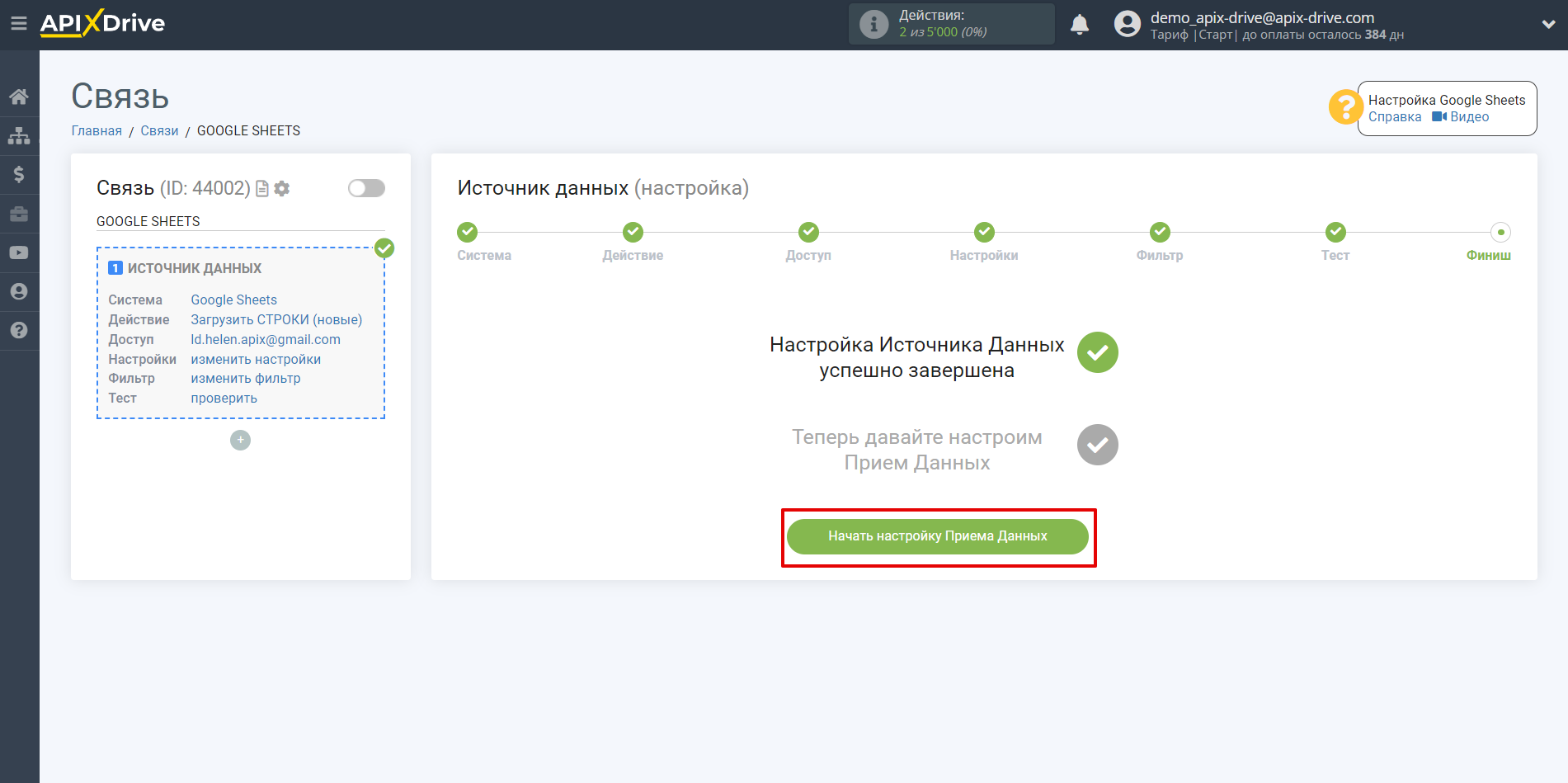
Виберіть систему як Приймач даних. У цьому випадку необхідно вказати MailChimp.
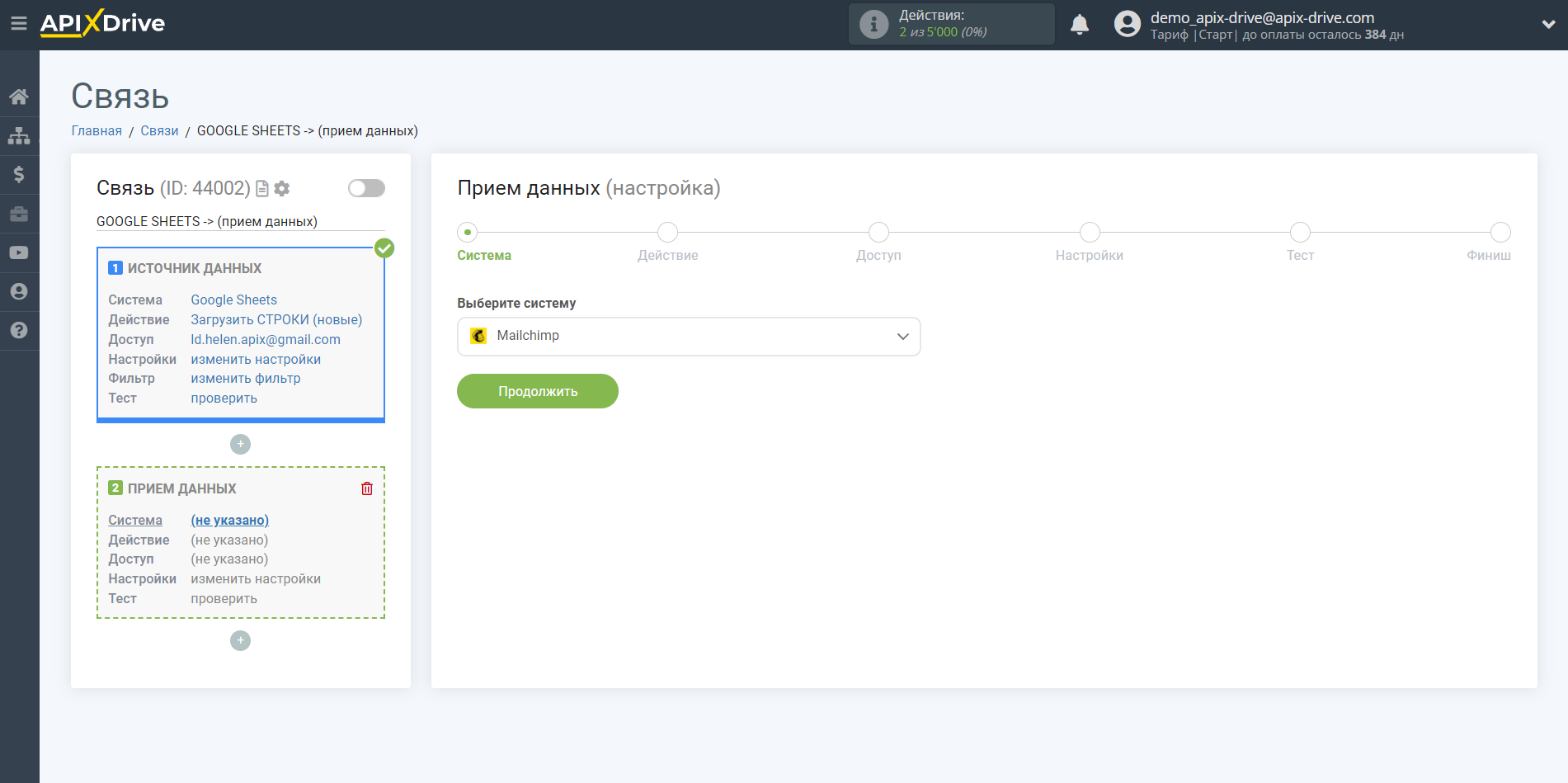
Далі необхідно вказати дію "Додати/Оновити КОНТАКТ до списку ", якщо ви хочете підписувати користувачів на розсилку або "Відписати КОНТАКТ зі списку/аудиторії", якщо потрібно відписати користувача.
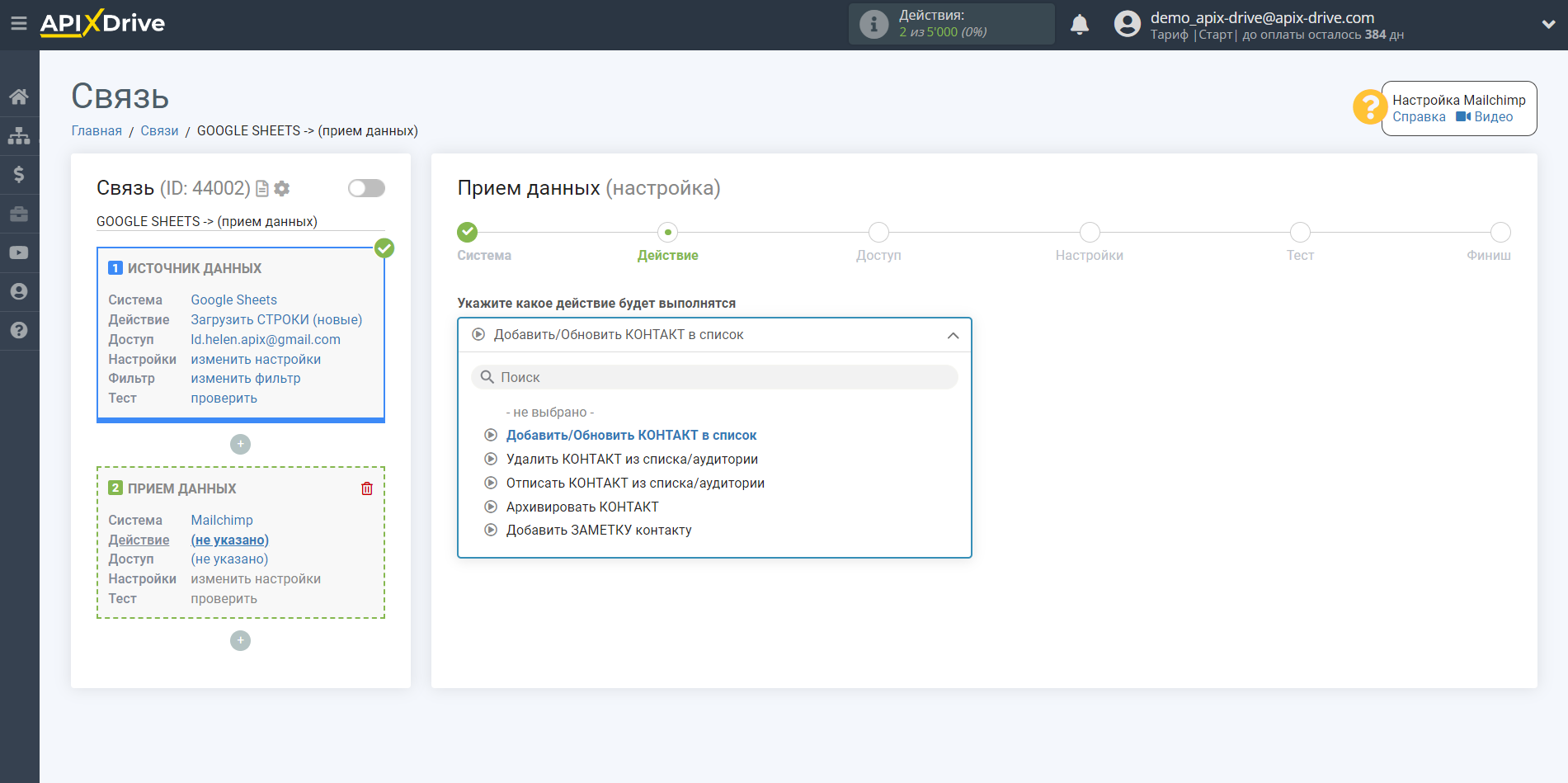
- Додати/Оновити КОНТАКТ до списку - система на основі даних із блоку Джерела даних буде додавати новий контакт або оновлювати наявний до списку у вашому акаунті MailChimp.
- Видалити КОНТАКТ зі списку/аудиторії - система на основі даних з блоку Джерела даних буде видаляти контакт зі списку або аудиторії у вашому акаунті MailChimp.
- Відписати КОНТАКТ зі списку/аудиторії - система на основі даних з блоку Джерела даних буде відписувати контакт зі списку або аудиторії у вашому акаунті MailChimp.
- Архівувати КОНТАКТ - система на основі даних з блоку Джерела даних буде переносити контакт в архів у вашому акаунті MailChimp.
- Додати ЗАМІТКУ до контакту - система на основі даних із блоку Джерела даних буде додавати замітку до наявного контакту у вашому акаунті MailChimp.
Наступний крок - вибір акаунту MailChimp, в який будуть відправлятись дані.
Якщо немає підключених акаунтів до системи ApiX-Drive, натисніть "Підключити акаунт".
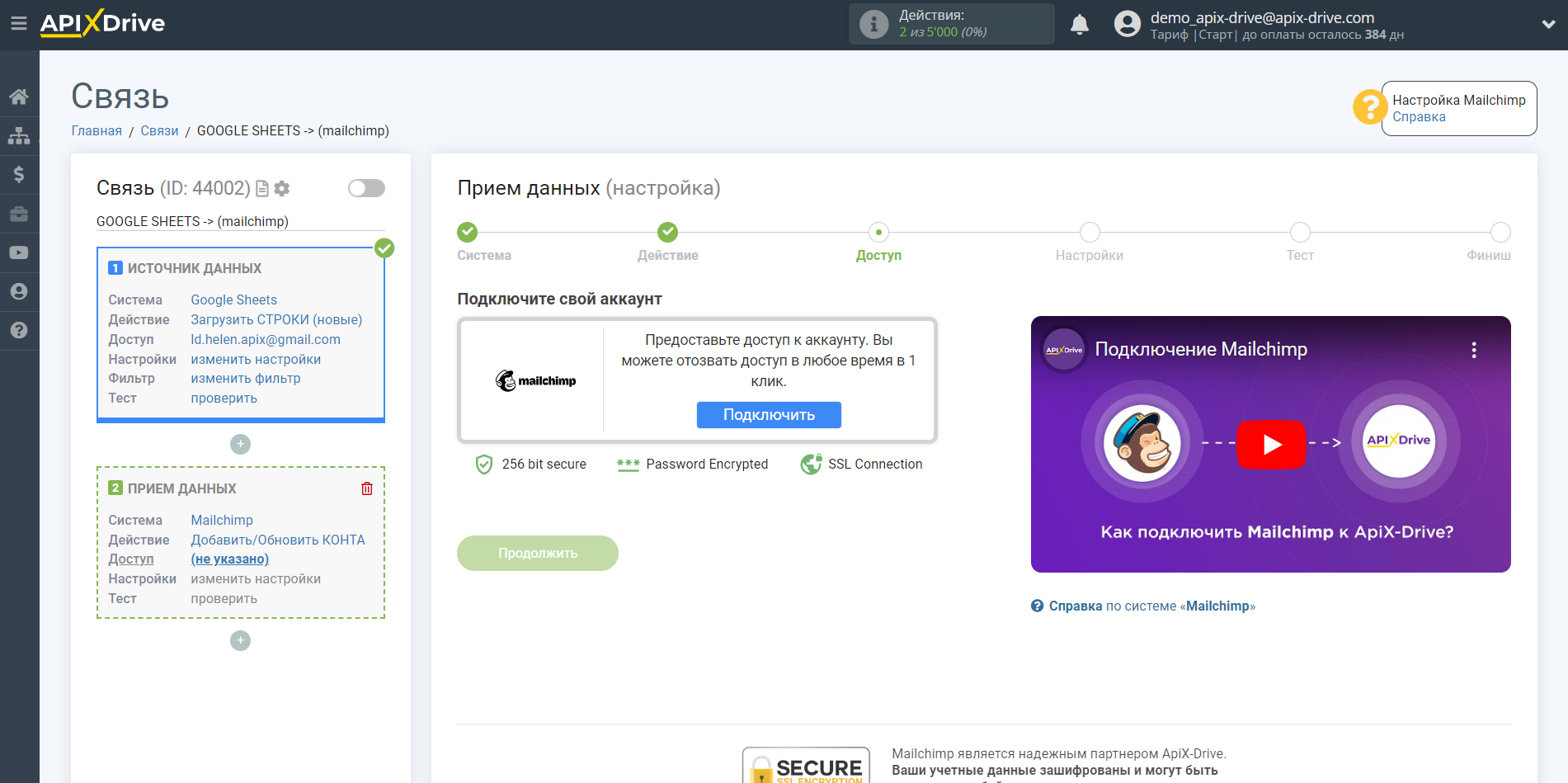
Введіть E-mail і Пароль від вашого акаунта MailChimp.
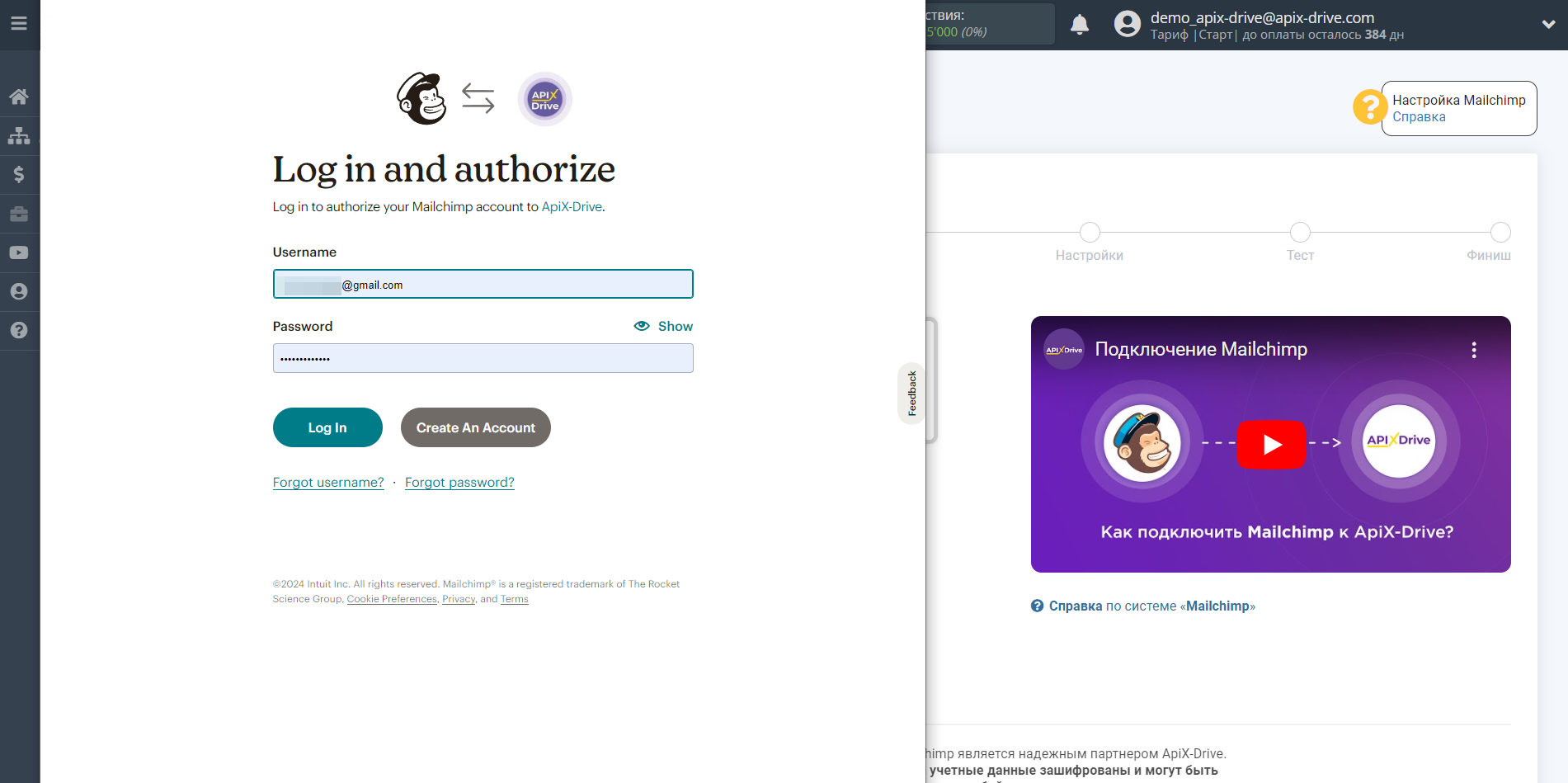
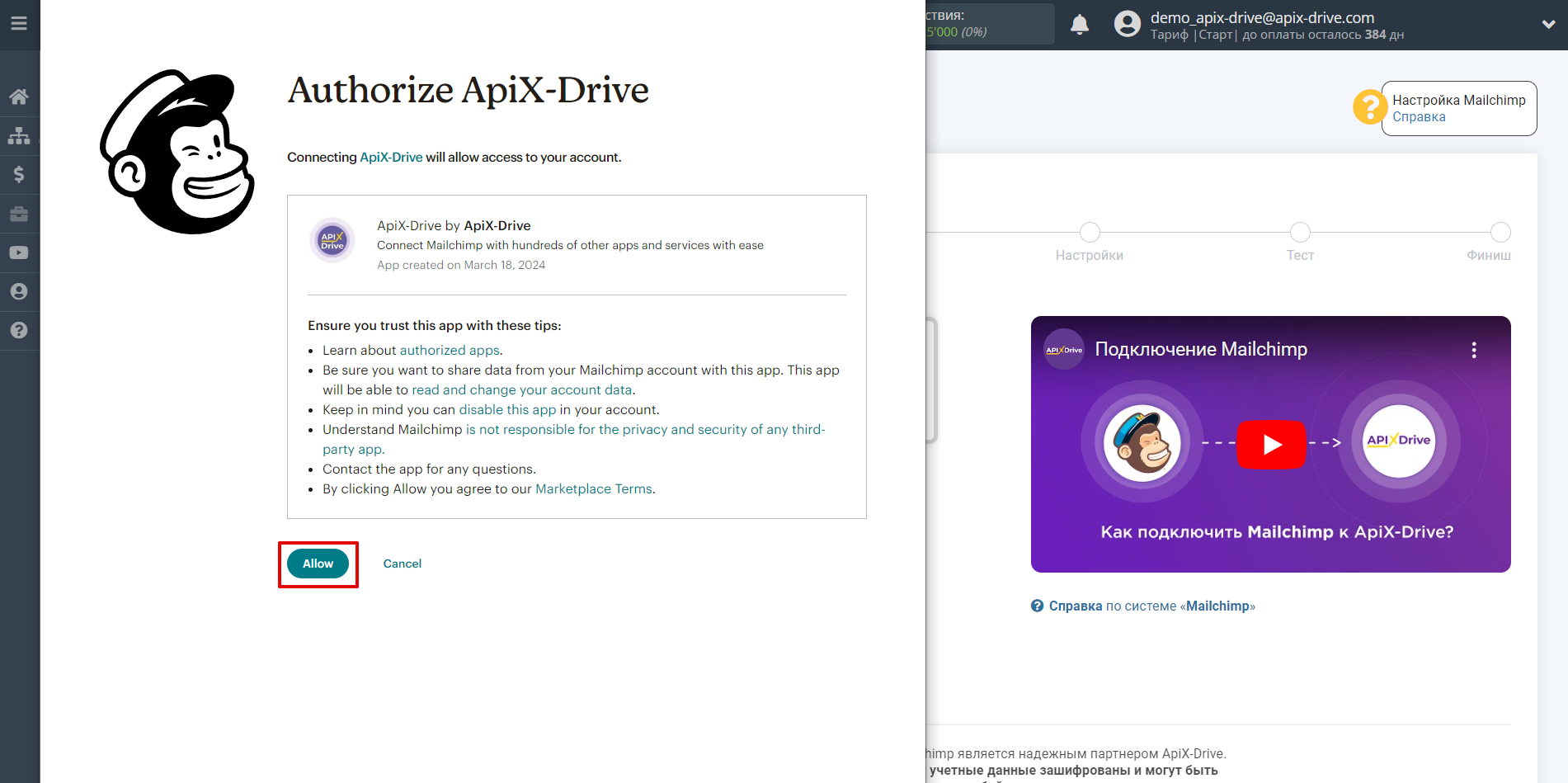
Коли підключений акаунт відобразився у списку активних акаунтів, виберіть його для подальшої роботи.
Увага! Якщо ваш акаунт знаходиться у списку "неактивні акаунти" перевірте свій доступ до цього логіну!
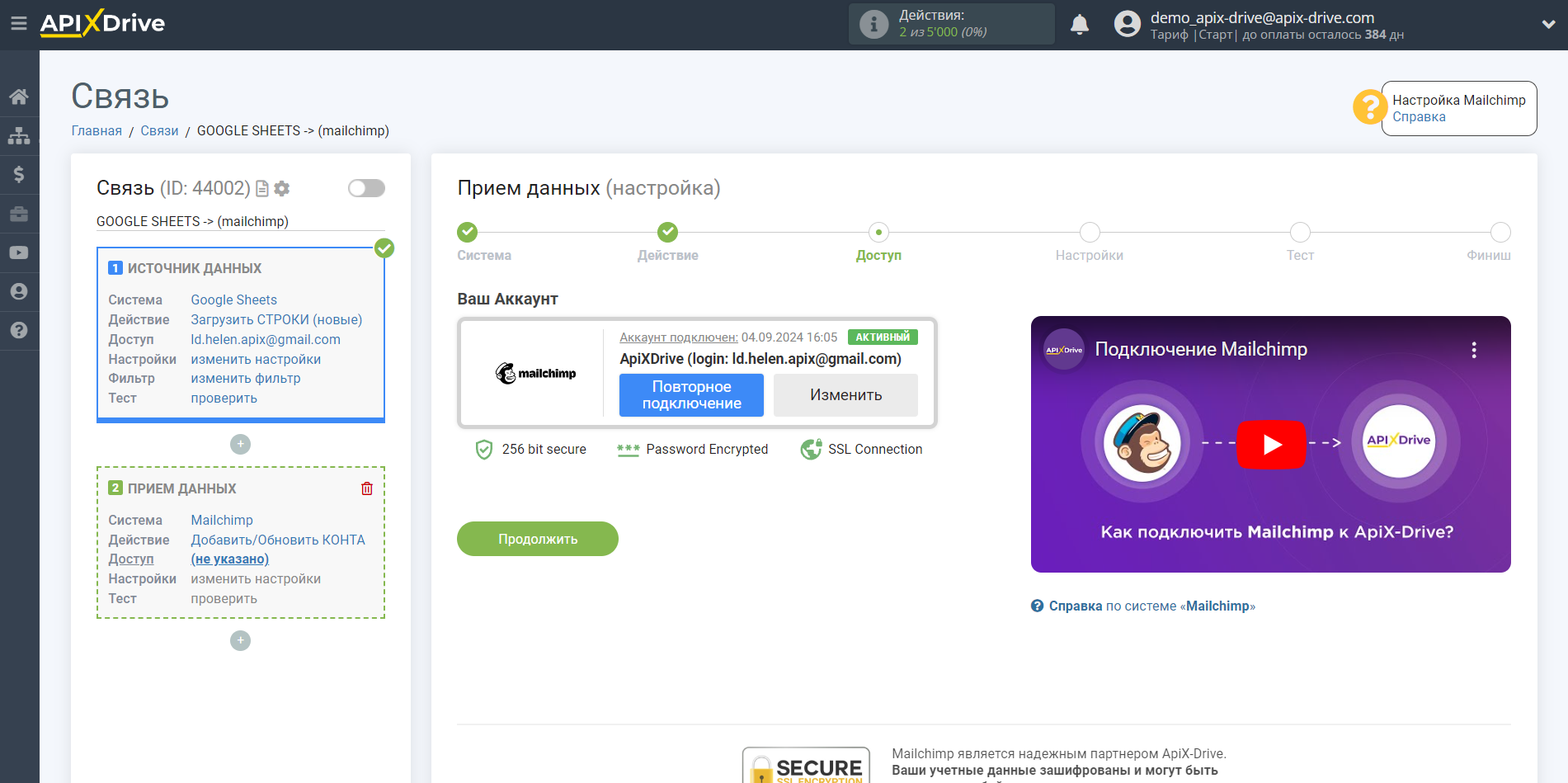
Тепер необхідно вказати назву Списку та Статусу.
Далі, потрібно вказати з поля, що випадає, звідки з Джерела даних буде братися E-mail для додавання або відписки.
Також, ви можете призначити передачу додаткових полів контакту, але це не є обов'язковим.
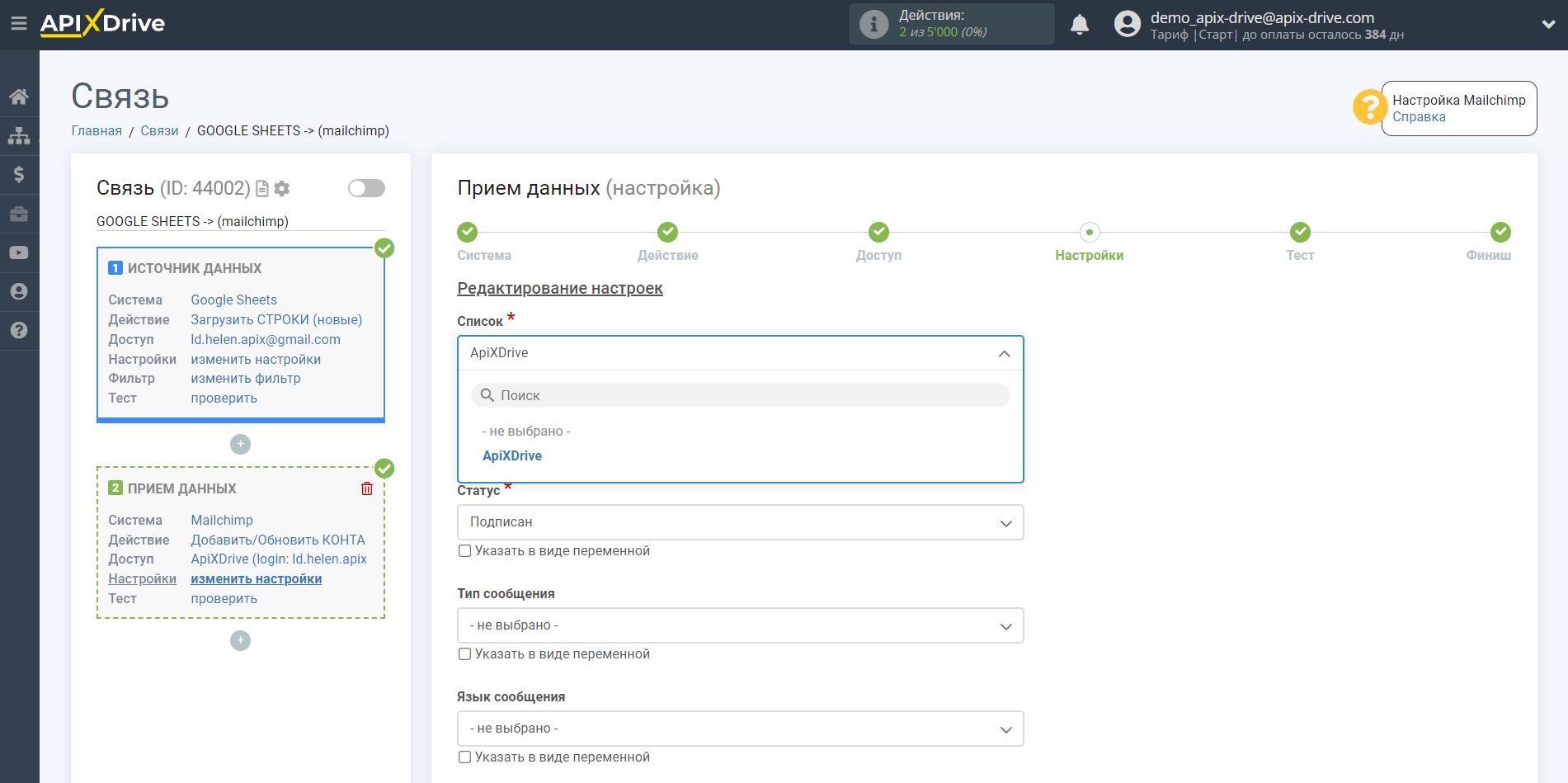
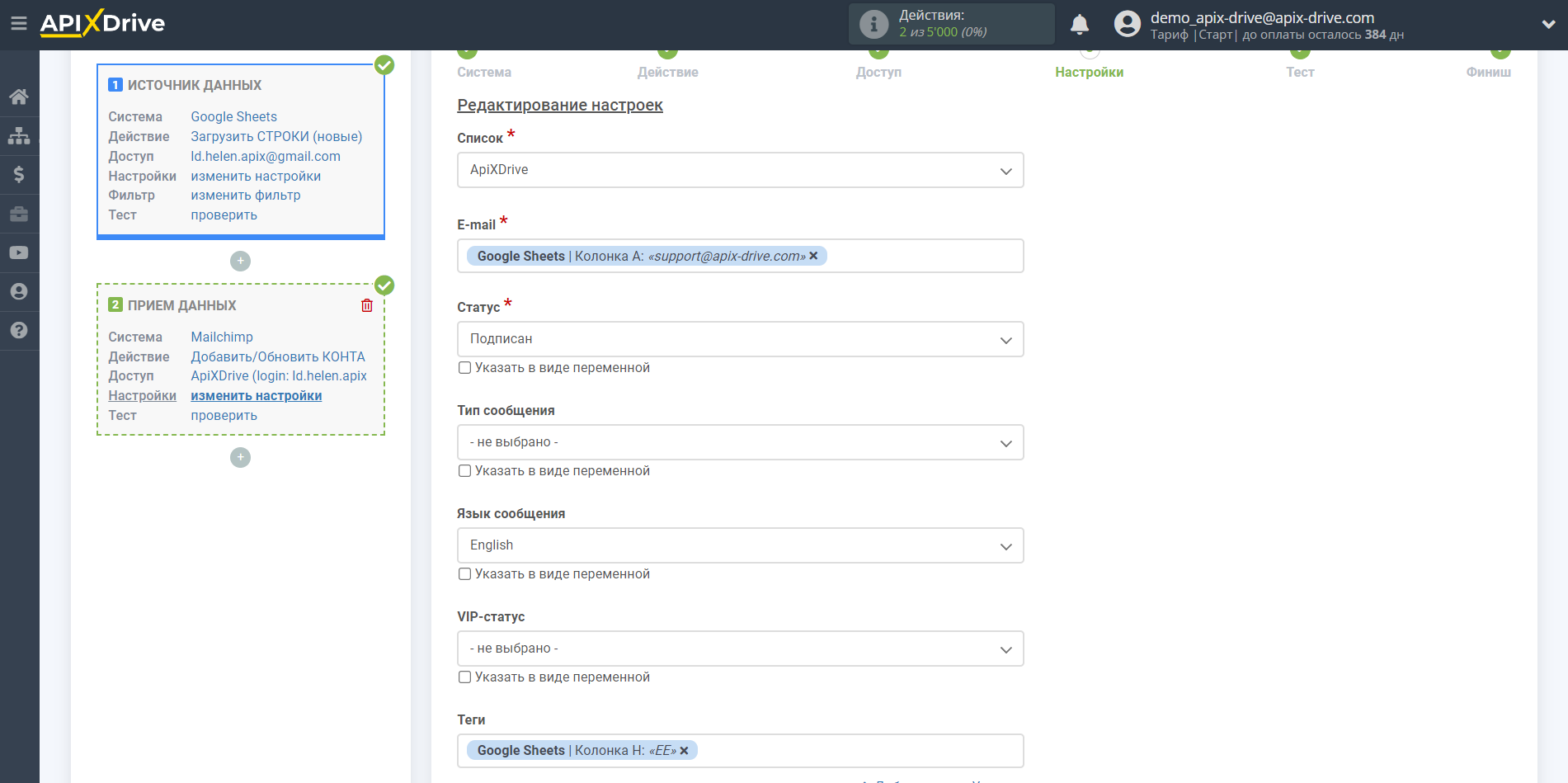
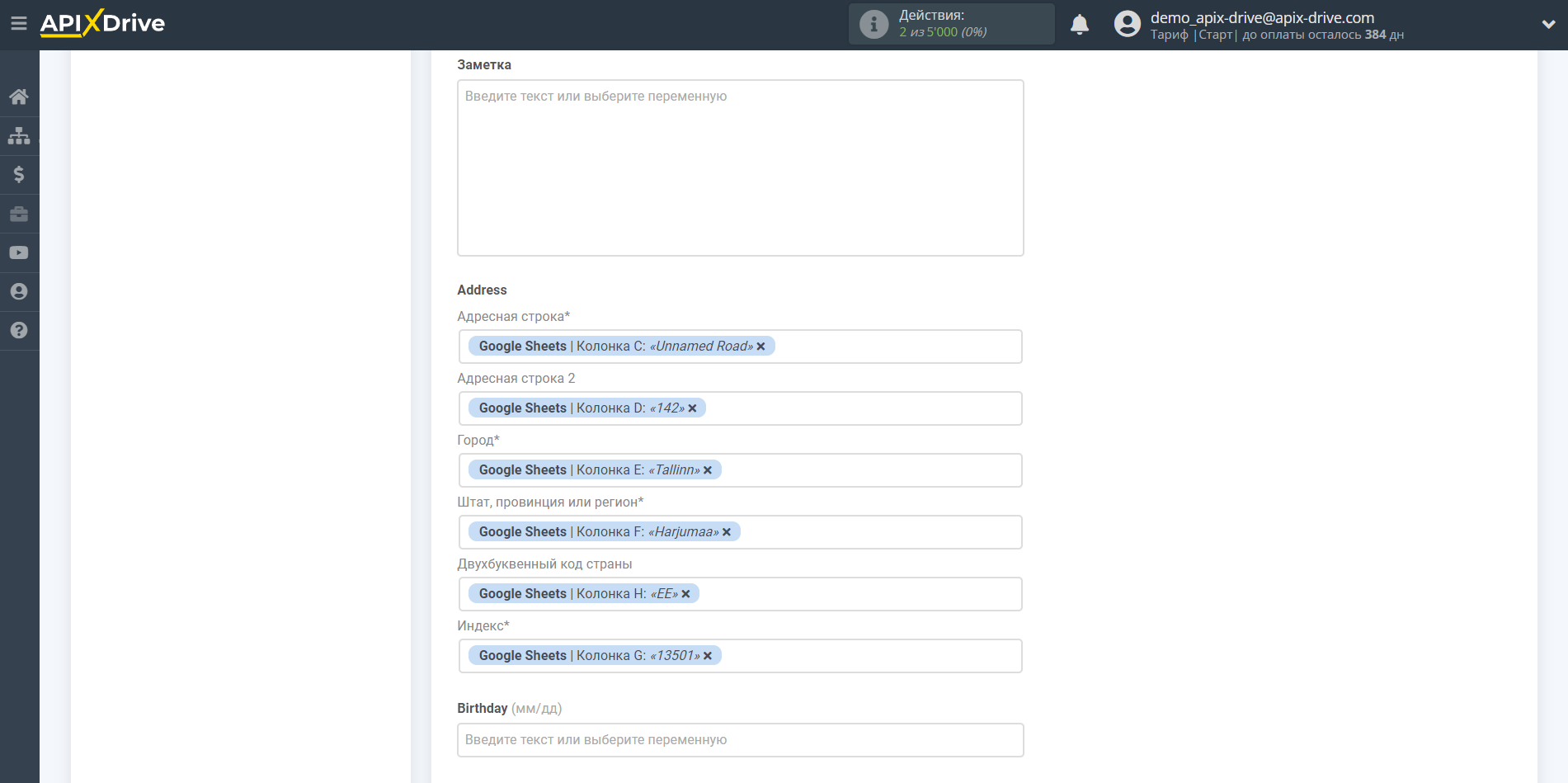
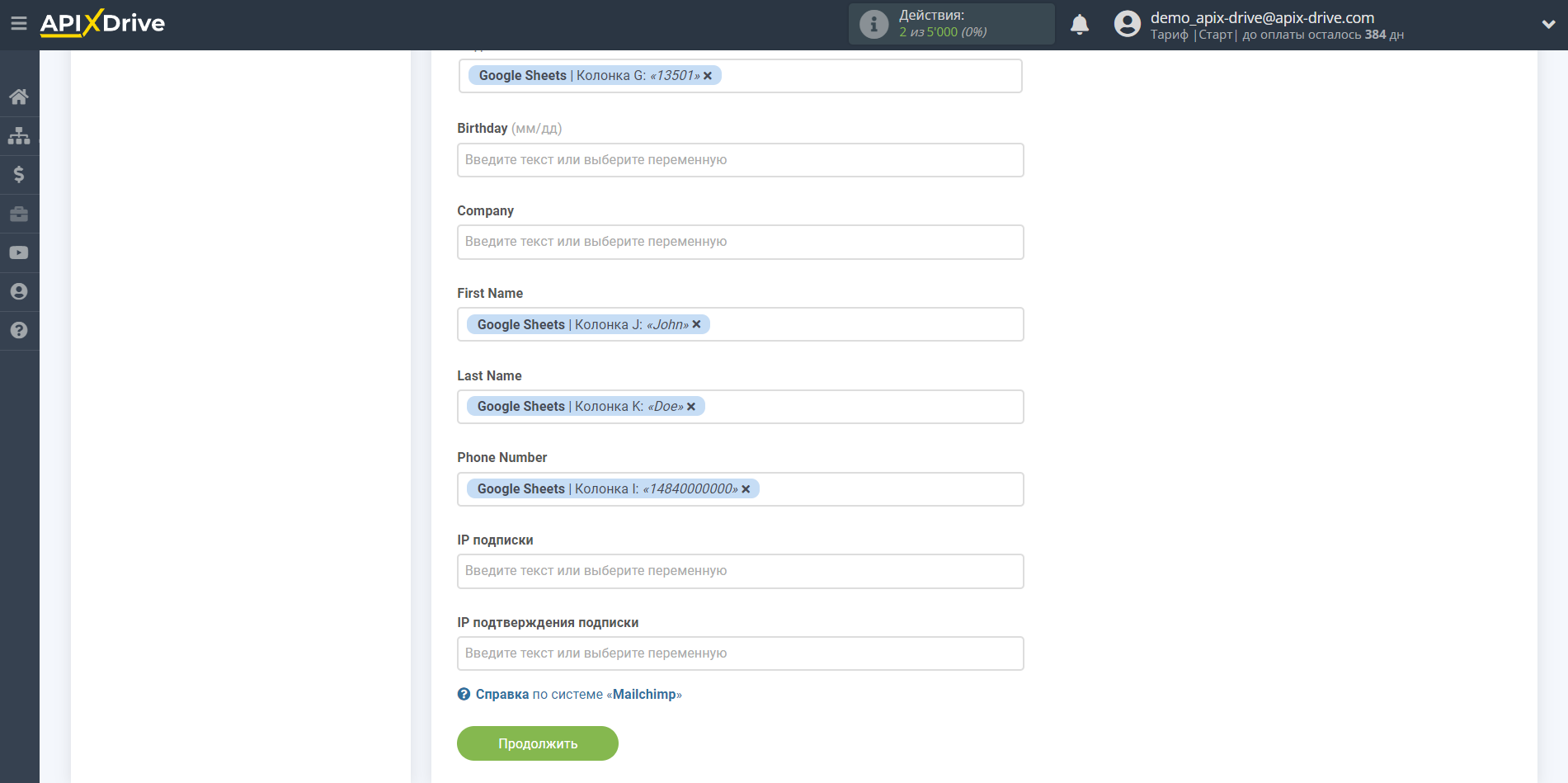
Тепер ви бачите, як виглядатиме відправка даних для додавання нового E-mail, відповідно до вибраних даних.
Клацніть "Надіслати тестові дані до MailChimp" і перевірте результати у списку контактів MailChimp.
Якщо вас щось не влаштовує - натисніть "Редагувати" і поверніться на крок назад.
Якщо вас все влаштовує - натисніть "Далі" для продовження налаштування.
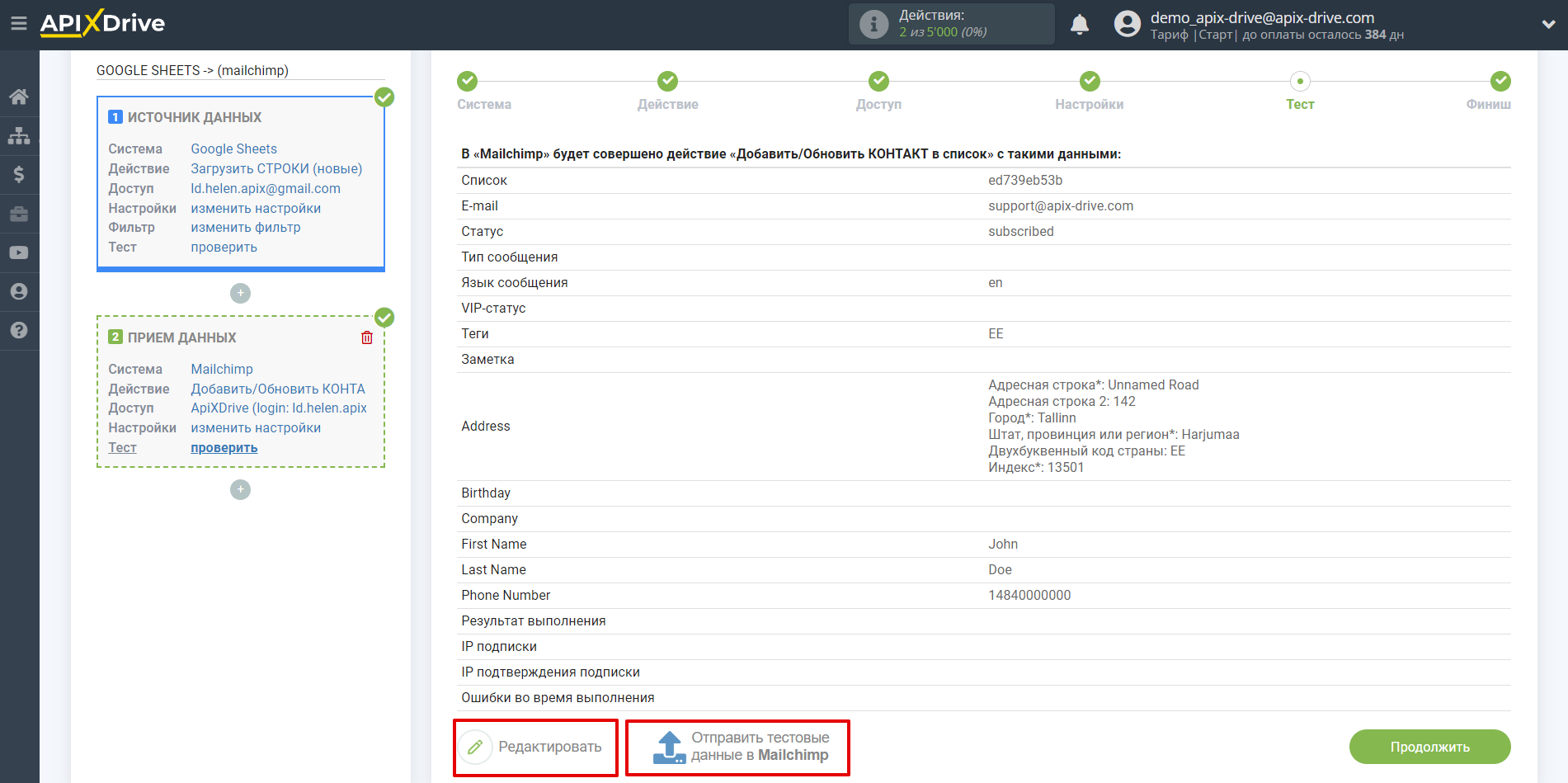
На цьому налаштування Приймача даних завершено!
Тепер можна розпочати вибір інтервалу оновлення та увімкнення автооновлення.
Для цього клацніть "Увімкнути автооновлення".
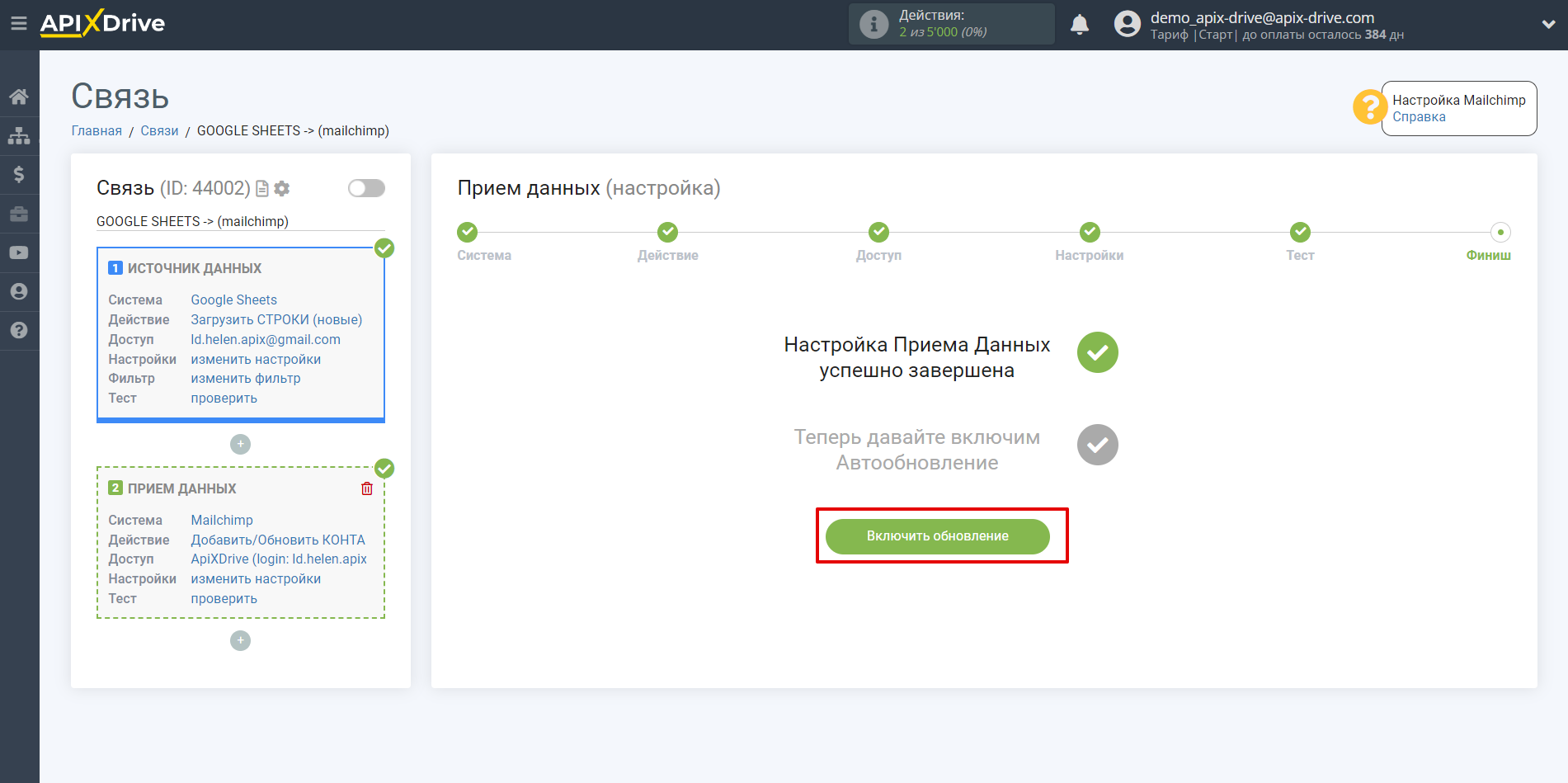
На головному екрані клацніть на іконку шестерні, щоб вибрати необхідний інтервал оновлення або налаштуйте Запуск за розкладом. Щоб запускати з'єднання за часом, виберіть Запуск за розкладом та вкажіть бажаний час спрацювання оновлення з'єднання або додайте відразу кілька варіантів часу, коли потрібно, щоб спрацювало з'єднання.
Увага! Щоб Запуск за розкладом спрацював у вказаний час, необхідно щоб інтервал між поточним часом та вказаним часом був більше 5 хвилин. Наприклад, ви вибираєте час 12:10 та поточний час 12:08 - у цьому випадку автооновлення з'єднання відбудеться о 12:10 наступного дня. Якщо ви вибираєте час 12:20 та поточний час 12:13 – автооновлення з'єднання спрацює сьогодні і далі щодня о 12:20.
Для того щоб поточне з'єднання спрацьовувало після іншого з'єднання, поставте галочку "Оновлювати лише після з'єднання" і вкажіть з'єднання, після якого спрацьовуватиме поточне з'єднання.
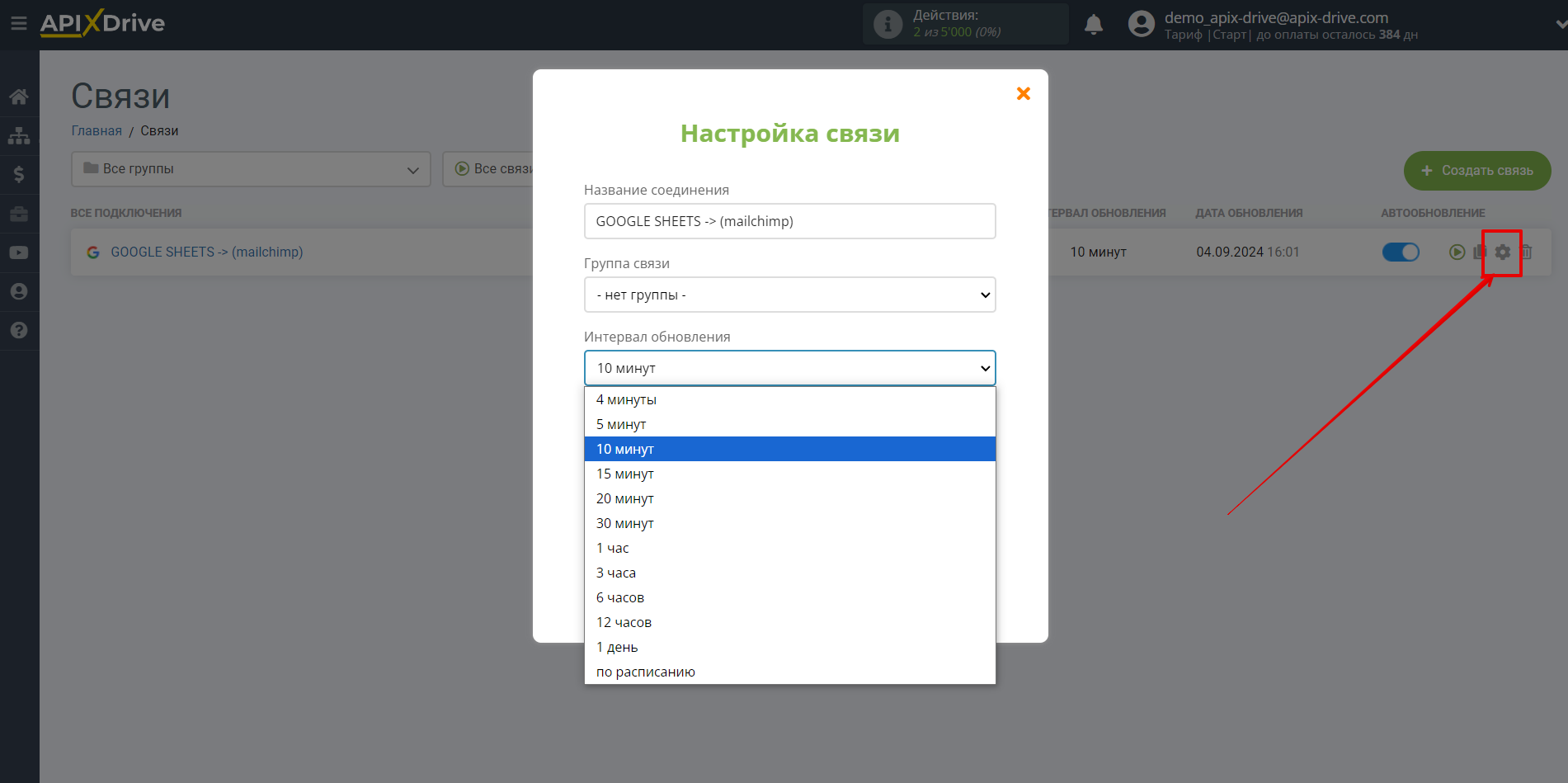
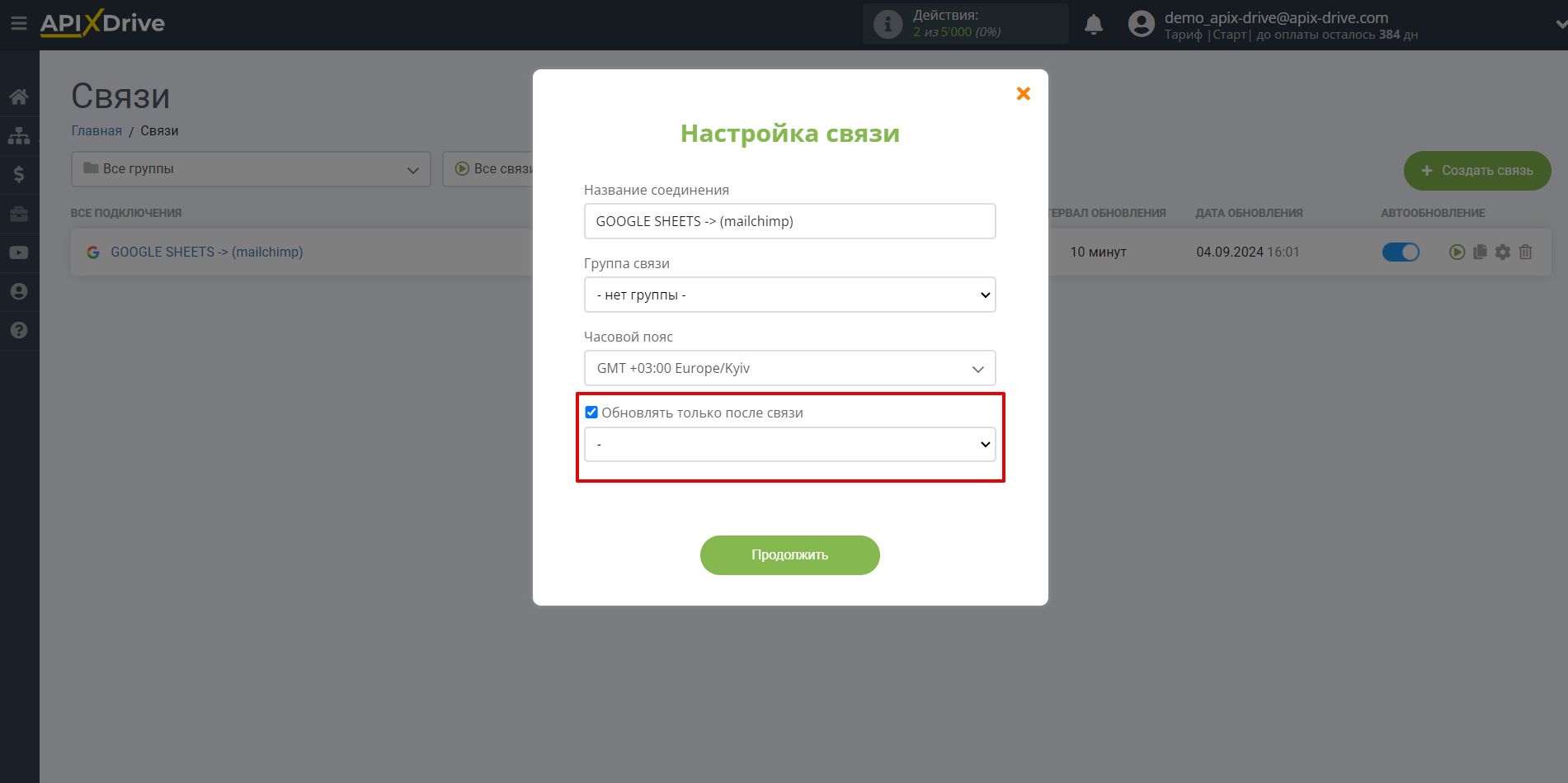
Щоб увімкнути автооновлення, переведіть повзунок у положення, як показано на малюнку.
Для того, щоб виконати примусове спрацювання з'єднання, клацніть по іконці у вигляді стрілки.
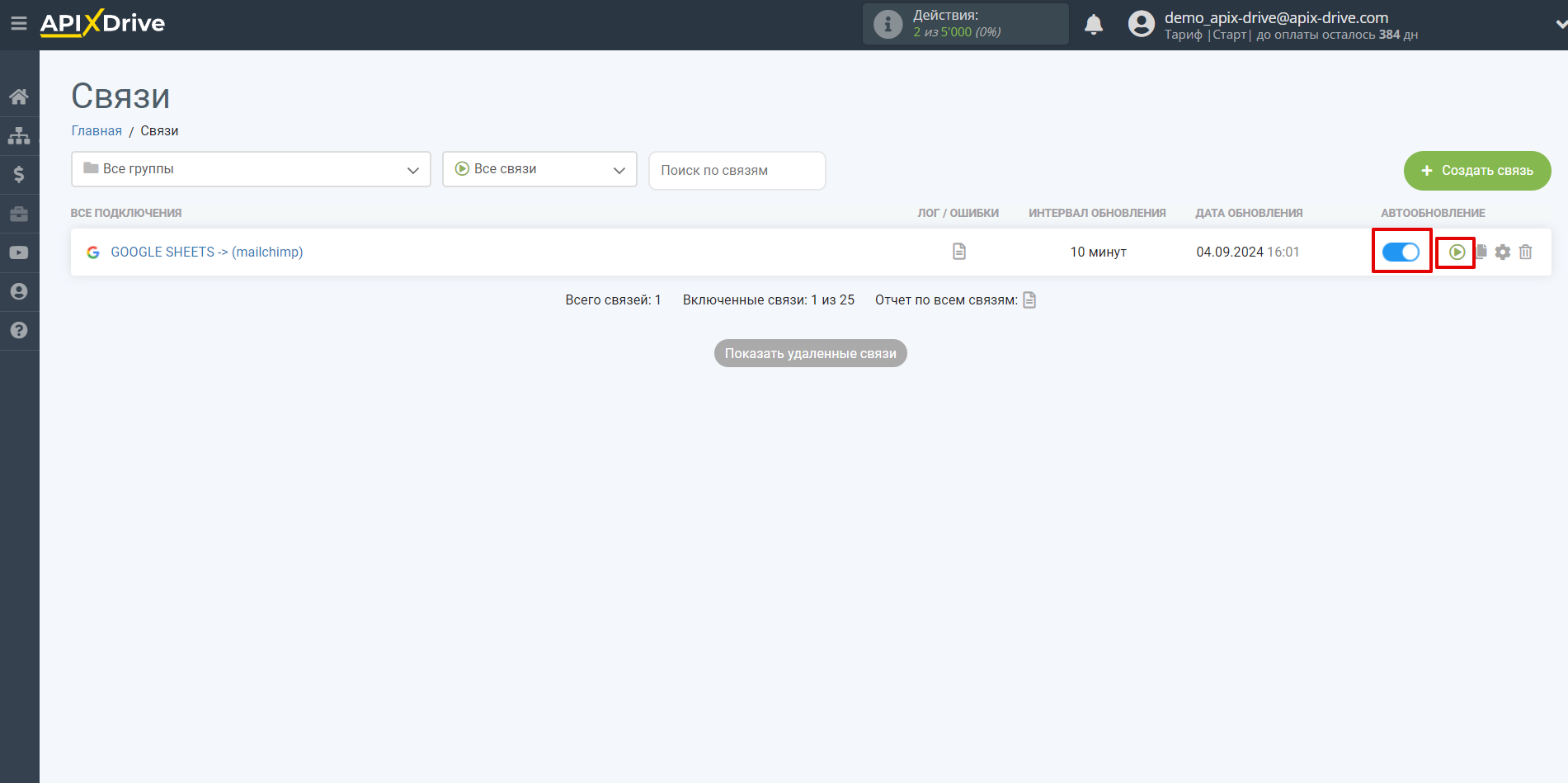
На цьому налаштування MailChimp як Приймача даних завершено! Бачите, як все просто!?
Тепер можете не турбуватися, далі ApiX-Drive зробить все самостійно!